Wykonanie rysowania elipsy na płaszczyźnie.
Elipsę możemy narysować także ręcznie za pomocą narzędzia Polilinia, jednak jest to trudniejsze rozwiązanie. Tworząc obiekty za pomocą narzędzia Elipsa, możemy wykonać to szybciej, dokładniej oraz przyjemniej.
Jakie występują opcję?
♦ środek
♦ oś koniec
♦ łuk eliptyczny
Ćwiczenie 7
Narysujmy dowolną elipsę za pomocą opcji: środek
Jakie wykonujemy działania rysując elipsę?
⇒ środek elipsy
⇒ długość pierwszej półosi
⇒ długość drugiej półosi
Wykonanie – krok po kroku – opcja: Środek
Narzędzia główne=>Rysuj=>Elipsa=>Środek
Określamy środek elipsy klikając w dowolnym miejscu ekranu: pkt 1
Przeciągamy myszkę tworząc długość jednej osi: pkt 2
lub
Wpisujemy wartość:
70 ENTER
Przeciągamy myszkę tworząc długość drugiej półosi: pkt 3
lub
Wpisujemy wartość:
30 ENTER
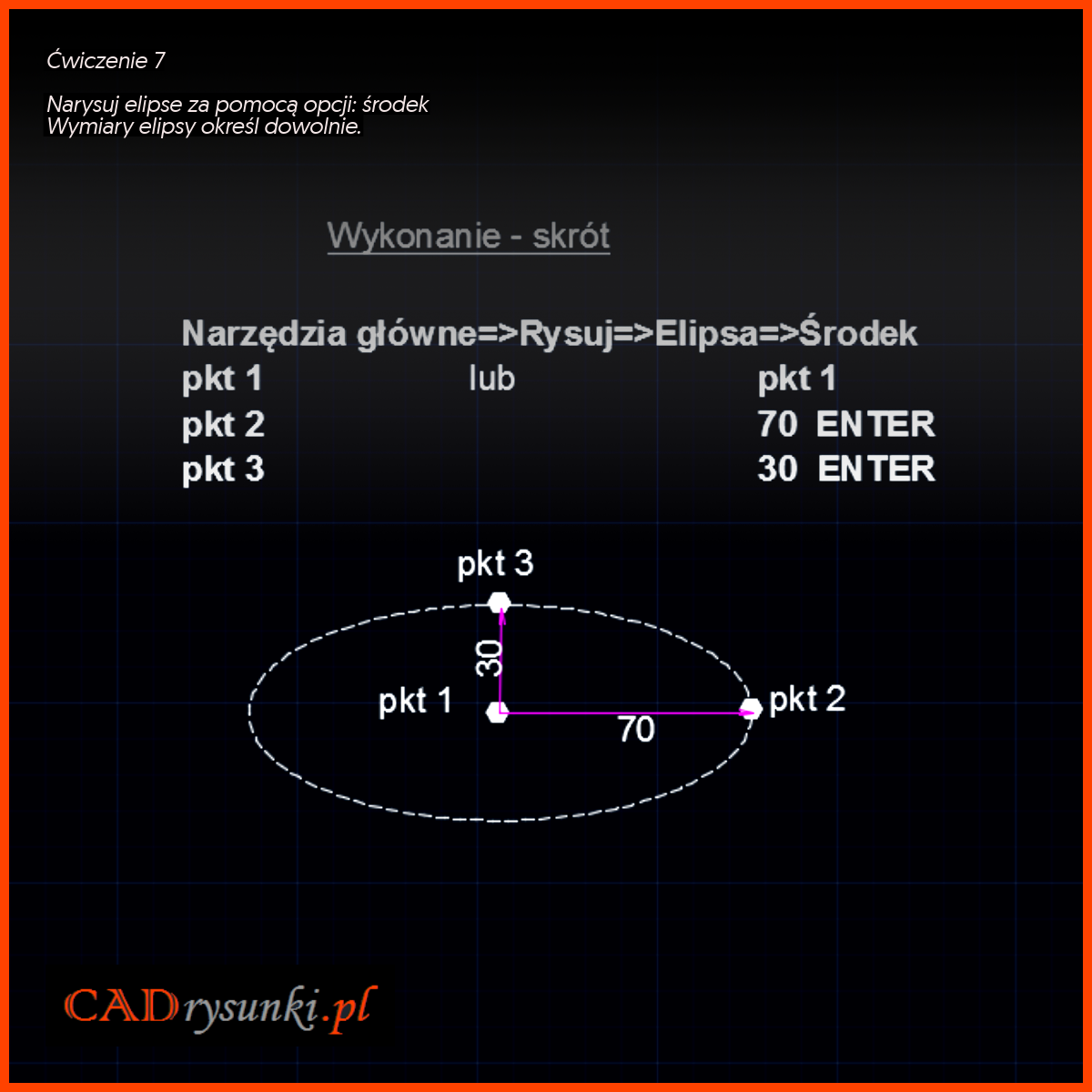
Teraz przejdźmy do omówienia innych metod rysowania elipsy.
Narysujmy elipsę za pomocą opcji: oś, koniec.
Jakie wykonamy czynności?
⇒ długość pierwszej półosi
⇒ długość drugiej półosi
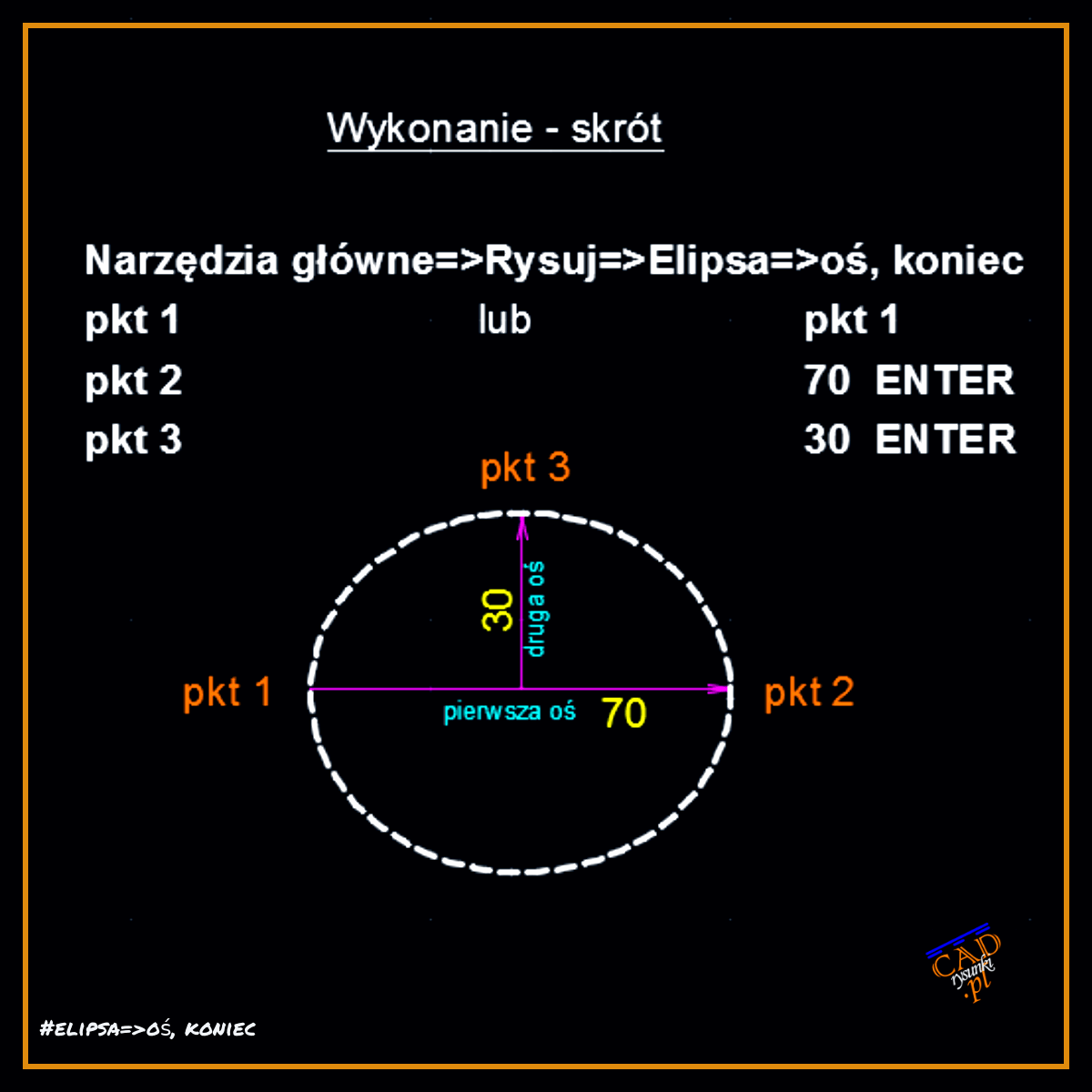
Wykonanie rysowania elipsy opcja oś, koniec
Wykonanie – krok po kroku
Narzędzia główne=>Rysuj=>Elipsa=>Oś, koniec
Wskazujemy punkt początkowy pierwszej półosi: pkt 1
Przeciągamy myszką do punktu końcowego tej pierwszej półosi: pkt 2
lub
Wpisujemy wartość:
70 ENTER
Przeciągamy myszką tworząc długość drugiej półosi: pkt 3
lub
Wpisujemy wartość:
30 ENTER
Teraz inna metoda narysowania elipsy za pomocą opcji: łuk eliptyczny
=> określ kąt początkowy i końcowy osi łuku eliptycznego.
Jakie wykonujemy czynności?
⇒ środek łuku eliptycznego
⇒ punkt końcowy pierwszej półosi
⇒ długość drugiej półosi
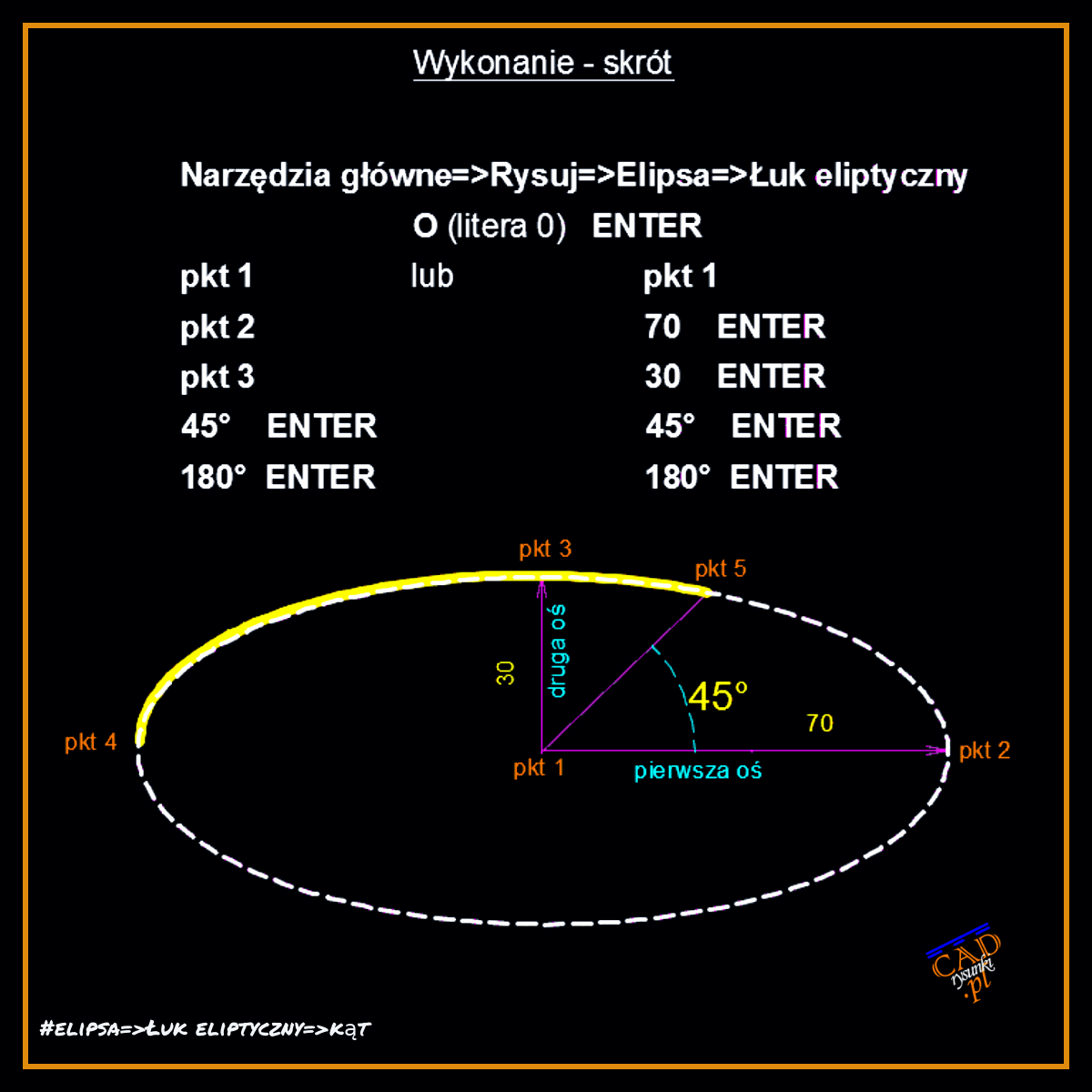
Wykonanie rysowanie elipsy – opcja łuk eliptyczny
Wykonanie – krok po kroku
Narzędzia główne=>Rysuj=>Elipsa=>Łuk eliptyczny
Komunikat:
Określ początek osi łuku eliptycznego lub [śrOdek]
Wskazujemy środek łuku eliptycznego: pkt 1
Następnie wskazujemy koniec pierwszej półosi: pkt 2
lub
Wpisujemy wartość:
70 ENTER
Komunikat:
Określ długość drugiej półosi lub [oBrót]
Przeciągamy myszkę po ekranie wskazując długość drugiej półosi: pkt 3
lub
Wpisujemy wartość:
30 ENTER
Komunikat:
Określ kąt początkowy lub [paraMetr]:
Wpisujemy wartość kąta początkowego łuku eliptycznego: 45
45 ENTER
Komunikat:
Określ kąt końcowy lub [paraMetr]:
Wpisujemy wartość kąta końcowego łuku eliptycznego.
180 ENTER
Łuk który został utworzony jest częścią elipsy.
Kąt rozwarcia jest mierzony przeciwnie do ruchu wskazówek zegara.
W naszym przypadku od osi poziomej będziemy odmierzać kąt, idąc od pkt 2 w górę,
w kierunku osi pionowej – pkt 3 do pkt 4
Początek naszego łuku eliptycznego będzie zaczynał się w miejscu ustawienia kąta 45° pkt 5
Koniec łuku będzie pod kątem 180° czyli na przeciwnej stronie półosi poziomej pkt 4
Utworzony łuk zaznaczony jest kolorem żółtym i linią ciągłą.
Kolejna metoda pozwoli uzyskać efekt podobny do poprzedniej. Będziemy rysowali elipsę za pomocą opcji: łuk eliptyczny => paraMetr
Jakie działania będziemy wykonywać?
⇒ środek łuku eliptycznego
⇒ punkt końcowy pierwszej półosi
⇒ długość drugiej półosi
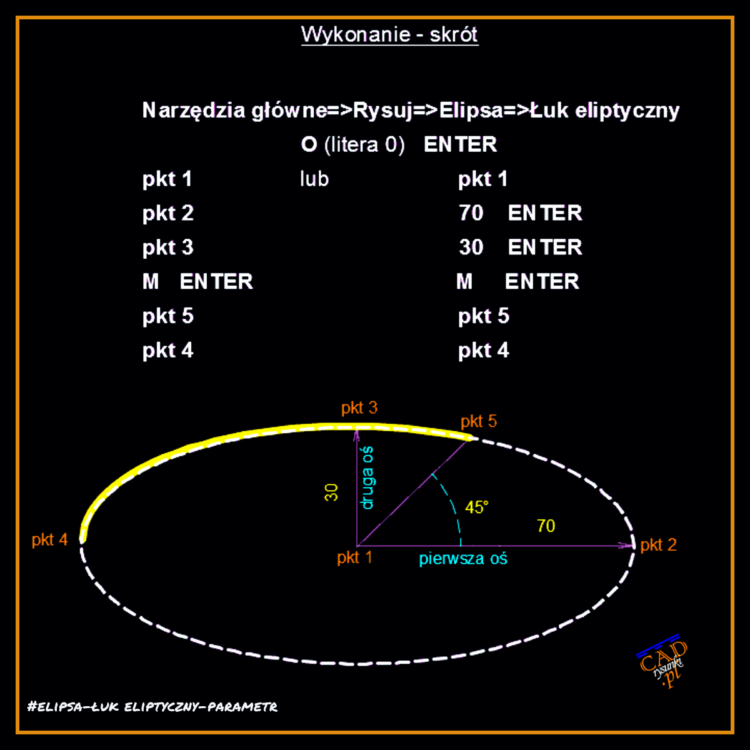
Wykonanie – krok po kroku – opcja: łuk eliptyczny
Narzędzia główne=>Rysuj=>Elipsa=>Łuk elptyczny
Komunikat:
Określ początek osi łuku eliptycznego lub [śrOdek]
lub
wybieramy opcję klikając wyrażenie: śrOdek
Wskazujemy środek łuku eliptycznego: pkt 1
Następnie wskazujemy koniec pierwszej półosi: pkt 2
lub
Wpisujemy wartość:
70 ENTER
Komunikat:
Określ długość drugiej półosi lub [oBrót]
Wskazujemy na ekranie długość drugiej półosi: pkt 3
lub
Wpisujemy wartość:
30 ENTER
Komunikat:
Określ kąt początkowy lub [paraMetr]:
Zaznaczamy myszką opcję: parametr
lub
M ENTER
Klikamy i prowadzimy kursor myszki wokół osi środka elipsy
do momentu uzyskania interesującego nas wycinka elipsy czyli łuku eliptycznego.
Utworzony łuk zaznaczony jest kolorem żółtym i linią ciągłą.
Obie opcję łuku eliptycznego pozwalają uzyskać takie same rezultaty.
Czym różnią się opcję łuku eliptycznego?
⇒ opcja w której określamy kąt początkowy i końcowy osi łuku eliptycznego, jest bardziej dokładna. Możemy dzięki temu wpisać wartość kąta z klawiatury.
⇒ opcją paraMetr, daje nam możliwość ręcznego tworzenia łuku eliptycznego za pomocą kursora myszki.
Dla tych, którzy chcieliby poznać lub przypomnieć sobie inne ćwiczenia – link do bazy ćwiczeń na blogu.
Powodzenia i pozdrawiam serdecznie 🙂
Grzegorz Polak
CADrysunki.pl

Przyznam szczerze, że miło i przyjemnie się czyta Twojego bloga. Masz talent, ambicję i lekkie pióro gratuluję 🙂
Wiedza i kompetncja płynie z twoich postów inspirują i zmuszają do refleksji. Dzięki Ci za tak bogaty wkład w społeczność blogową. Trzymaj tak dalej Cześć!